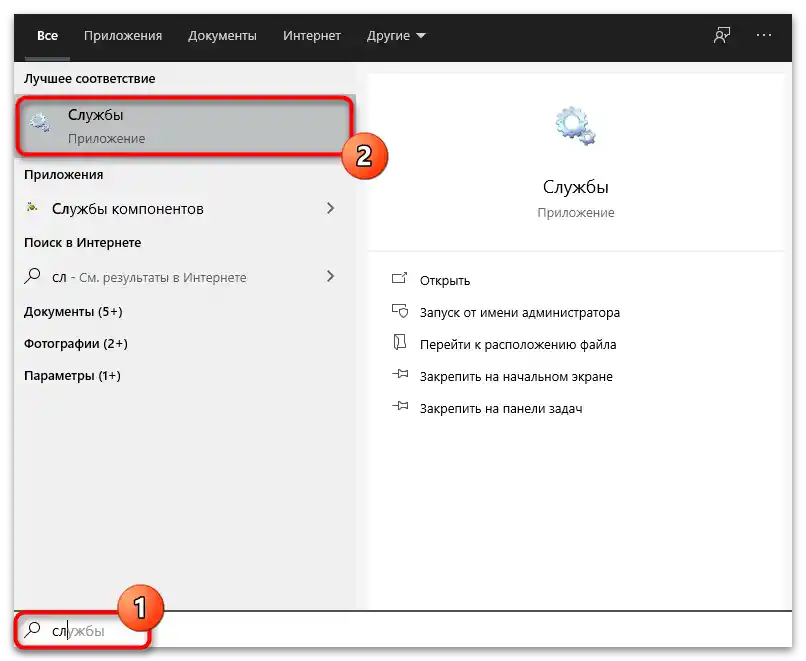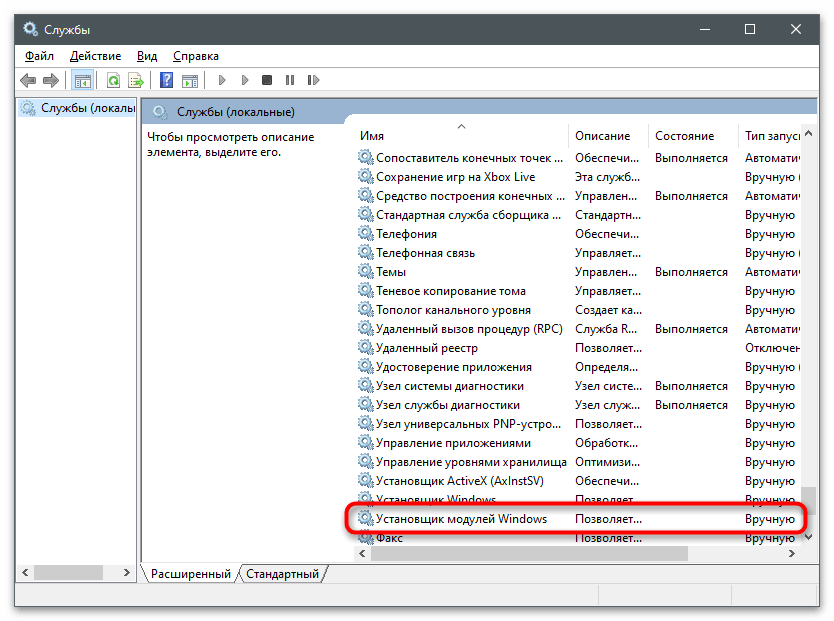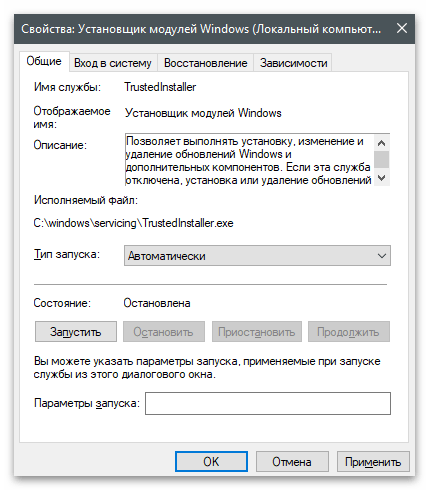Zawartość:
Windows 10
Interfejs Windows 10 uległ zmianie, a użytkownicy mają pytania dotyczące przechodzenia do znanych im menu. Dotyczy to również okna z komponentami Windows, gdzie można nimi zarządzać. Wsparcie dla takich komponentów w nowej wersji systemu operacyjnego nie zniknęło i użytkownicy wciąż mogą je włączać i wyłączać w razie potrzeby. Aby to zrobić, należy znaleźć "Panel sterowania" w menu "Start", a następnie przejść do odpowiedniej sekcji. W innym artykule na naszej stronie znajdziesz informacje nie tylko o tym, jak otworzyć interesujące menu, ale także dowiesz się, które z komponentów można wyłączyć bez konsekwencji dla funkcjonowania systemu operacyjnego.
Więcej informacji: Włączanie i wyłączanie komponentów w Windows 10
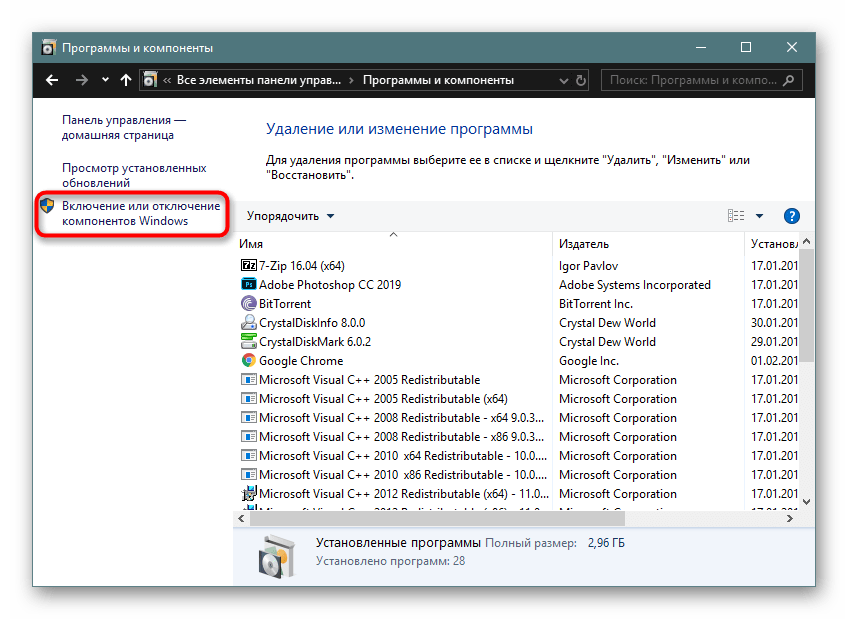
Windows 7
W przypadku "siódemki" sprawa jest jeszcze prostsza, ponieważ metoda przechodzenia do "Panelu sterowania" jest znana praktycznie każdemu użytkownikowi. Następnie wystarczy tylko poczekać na załadowanie listy wszystkich komponentów i zdecydować, które z nich chcesz włączyć, wyłączyć lub pozostawić w stanie domyślnym. Otwierając poniższy link, zobaczysz instrukcję, która pozwoli nie tylko zrozumieć metodę przechodzenia do wymaganego działu z ustawieniami, ale także rozwiązać częste problemy, które mogą wystąpić podczas interakcji z nimi.
Więcej informacji: Włączanie i wyłączanie komponentów Windows 7
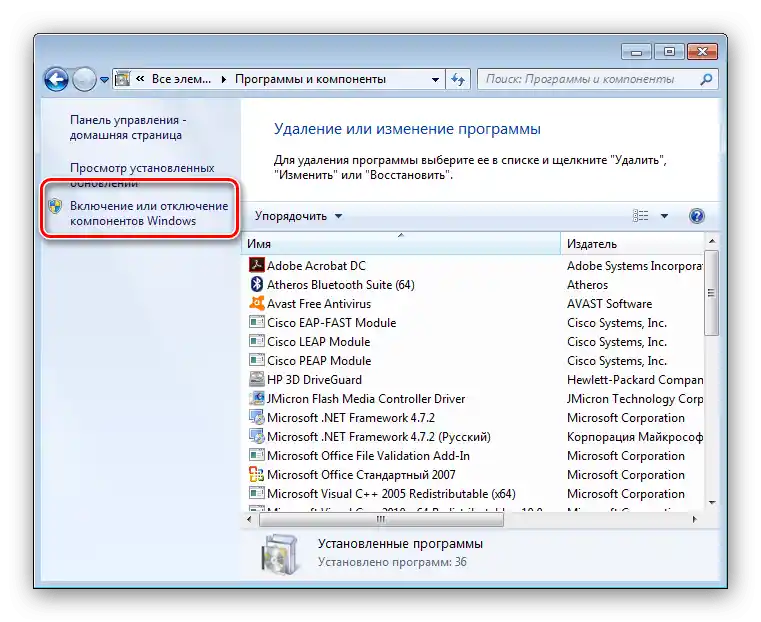
Rozwiązanie częstych problemów
W powyższych artykułach, jak już wspomniano, znajdziesz przydatne porady dotyczące rozwiązywania popularnych problemów związanych z działaniem menu komponentów Windows. Jednak niektóre z nich nie są omówione lub dotyczą tylko konkretnej wersji Windows.Proponujemy zatrzymać się na niektórych z nich, abyś mógł poradzić sobie z napotkanymi trudnościami.
Sposób 1: Czekanie na załadowanie listy komponentów
Jak to dziwnie nie brzmi, ale najczęściej problem jako taki nie występuje, po prostu użytkownicy nie mogą doczekać się wyświetlenia wszystkich komponentów, gdy na ekranie pojawia się komunikat "Proszę czekać". Na niektórych komputerach, szczególnie słabszych i w przypadkach, gdy przejście do komponentów wcześniej nie miało miejsca, ten proces może zająć nawet kilka minut, dlatego proponujemy poczekać trochę dłużej, a jeśli lista nadal się nie wyświetli, przejść do następnych metod.
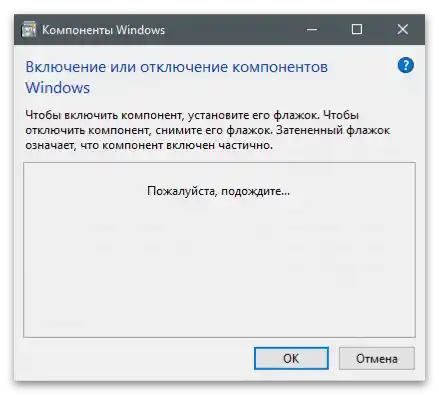
Sposób 2: Przeglądanie i usuwanie błędów
Podczas pracy aplikacji odpowiedzialnej za komponenty Windows, w folderze systemowym zapisywany jest plik z logami, do którego wypisywane są również błędy, jeśli takie występują. Będzie trzeba je przeczytać samodzielnie, a następnie poprawić, aby zamiast białej listy pojawił się wykaz parametrów lub aby wśród nich wyświetlił się wcześniej brakujący.
- Uruchom "Eksplorator", przejdź do ścieżki
C:WindowsLogsCBSi znajdź tam plik "CBS.log". Jeśli mowa o Windows 7, ten obiekt będzie nazywał się "CheckSUR.log". Kliknij go dwukrotnie lewym przyciskiem myszy, aby go uruchomić. - Zapoznaj się z informacjami w notatniku. Właściciele Windows 10 będą mieli trudności ze znalezieniem błędów, ponieważ informacje są przedstawione w niezrozumiałej formie. Proponujemy szukać linii z treścią "Restore file" lub "Error". Przy okazji, pole wyszukiwania treści można wywołać kombinacją klawiszy Ctrl + F.
- W Windows 7 jest to prostsze, ponieważ informacje są przedstawione w zrozumiałej dla przeciętnego użytkownika formie.Musicie znaleźć linie oznaczone "(f)" lub "(Fix)" i zapamiętać ścieżki do plików.
- Po tym otwórzcie narzędzie "Uruchom", używając skrótu klawiszowego Win + R, wpiszcie
regediti naciśnijcie Enter w celu potwierdzenia polecenia. - W "Edytorze rejestru" przejdźcie do ścieżki
KomputerHKEY_LOCAL_MACHINESOFTWAREMicrosoftWindowsCurrentVersionComponent Based ServicingPackagesi znajdźcie pakiet o nazwie linii z błędem. Znajduje się w nim plik z wartością błędu, który został wcześniej wykryty w pliku. Usuńcie go i uruchomcie ponownie komputer.
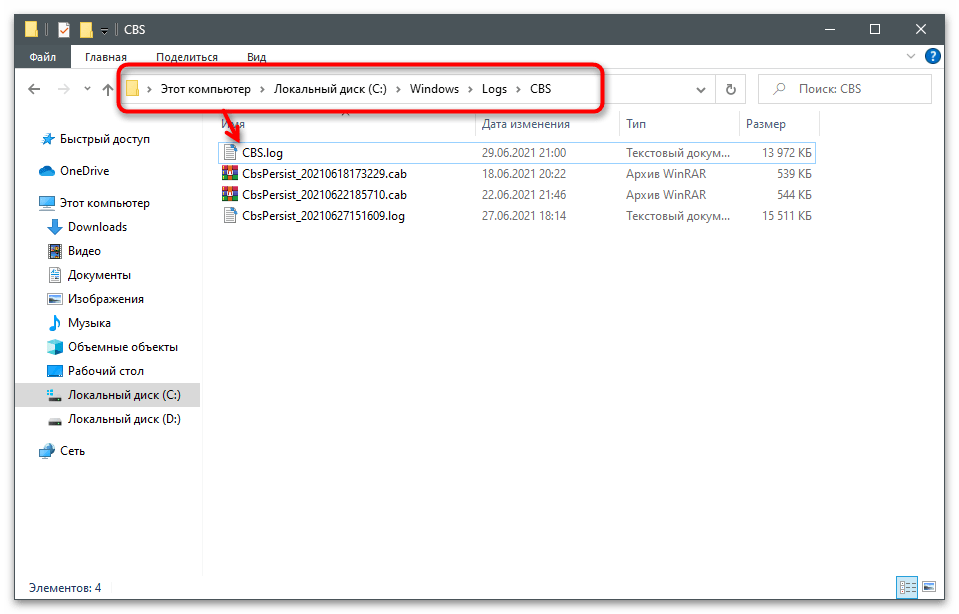
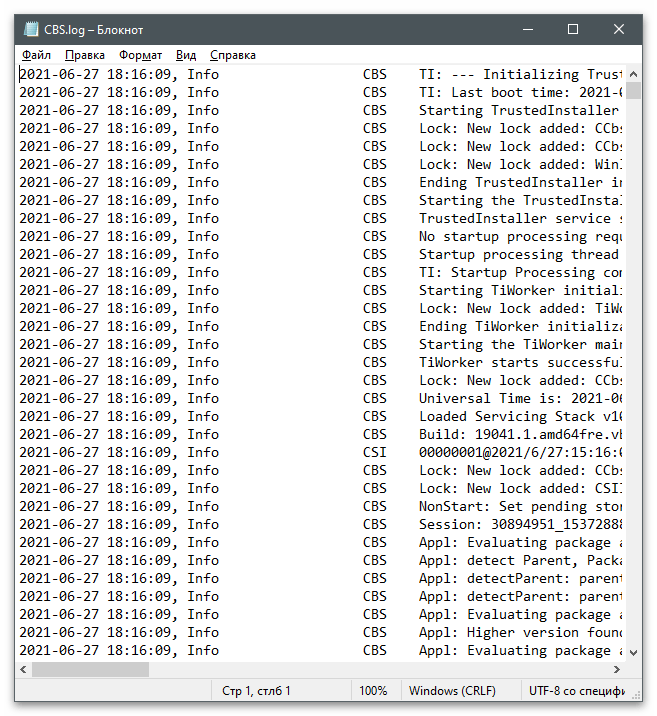
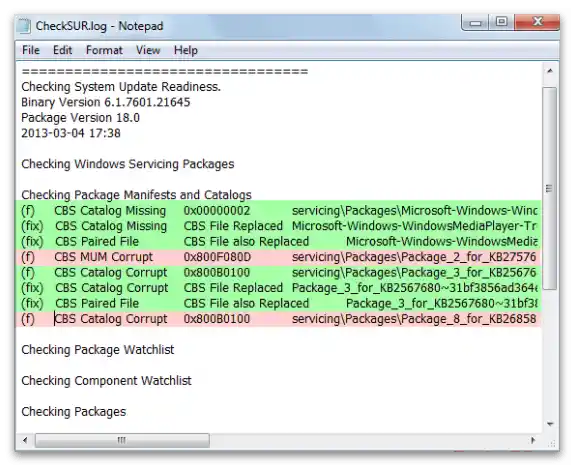
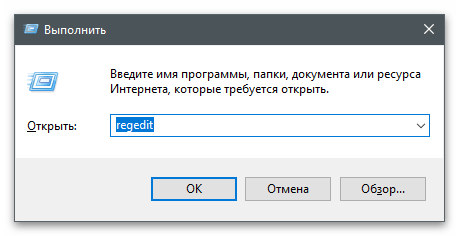
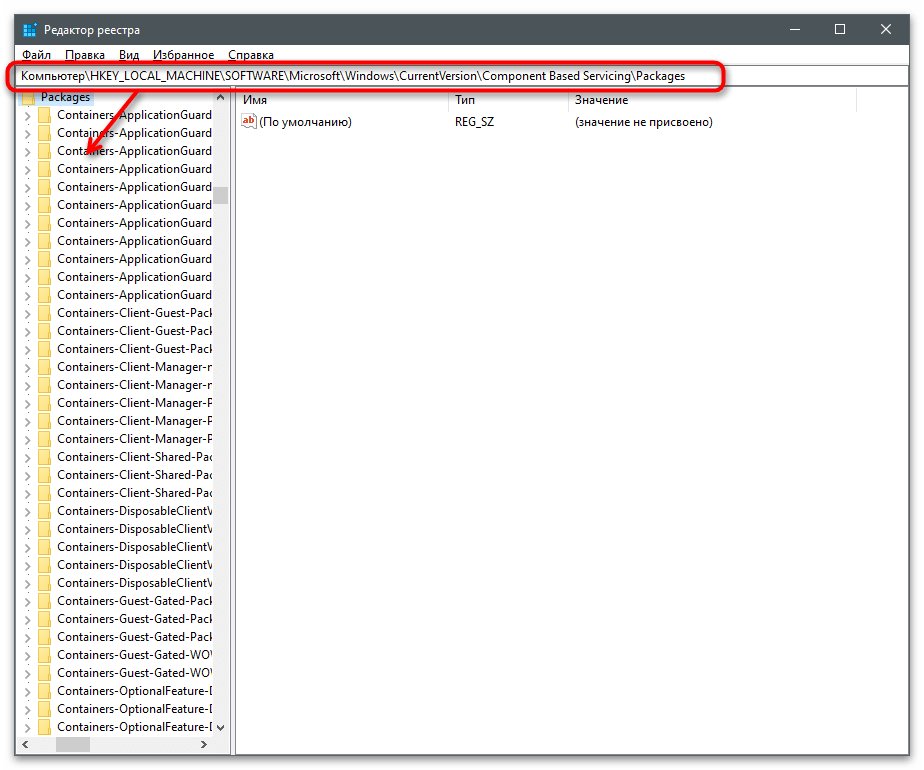
Sposób 3: Sprawdzenie usługi instalatora modułów Windows
Usługa instalatora modułów Windows odpowiada za prawidłowe uruchamianie i funkcjonowanie komponentów omawianych w tym artykule. Jeśli jest obecnie zatrzymana, istnieje duże prawdopodobieństwo, że nie będziecie mogli uzyskać dostępu do interesującego menu. Aby naprawić sytuację, wykonajcie następujące kroki:
- Otwórzcie "Start" i za pomocą wyszukiwania znajdźcie "Usługi".
- W liście znajdźcie usługę o nazwie "Instalator modułów Windows" i kliknijcie dwukrotnie, aby przejść do właściwości.
- Upewnijcie się, że usługa jest obecnie uruchomiona, a jeśli tak nie jest, zmieńcie typ uruchomienia na "Automatycznie" i uruchomcie ją ręcznie.